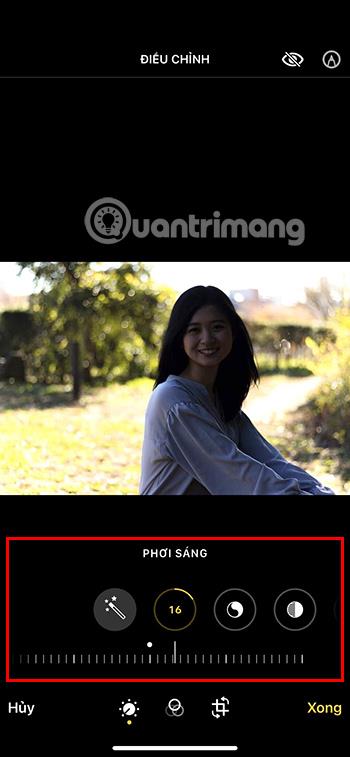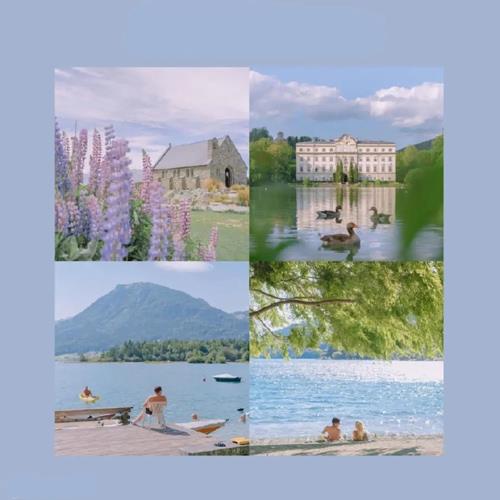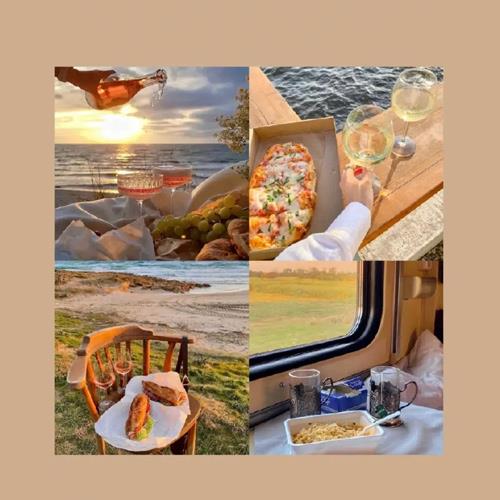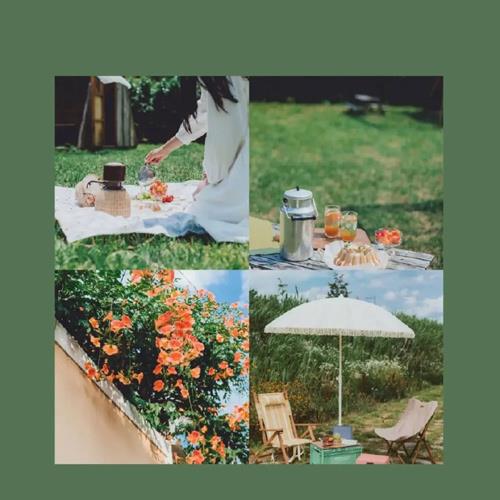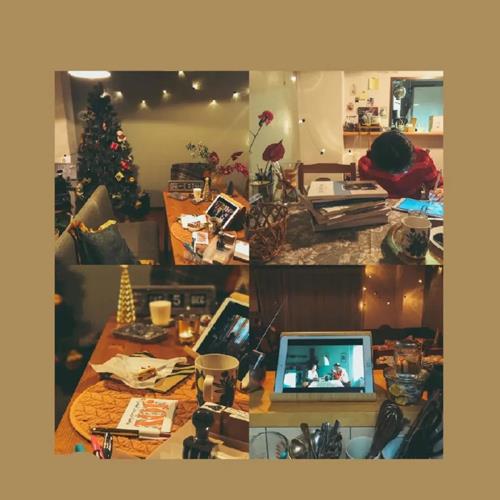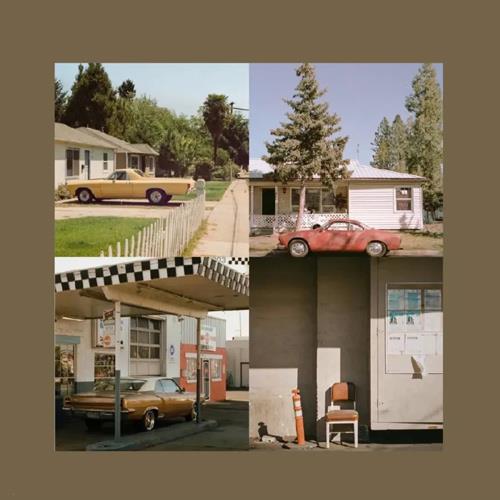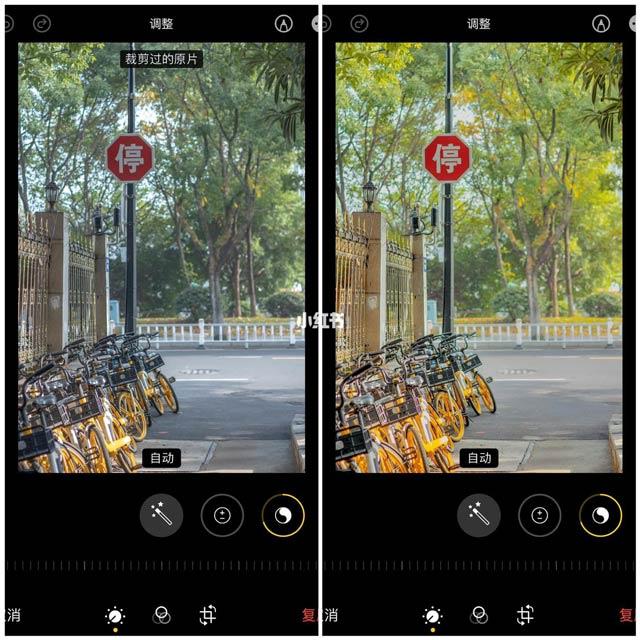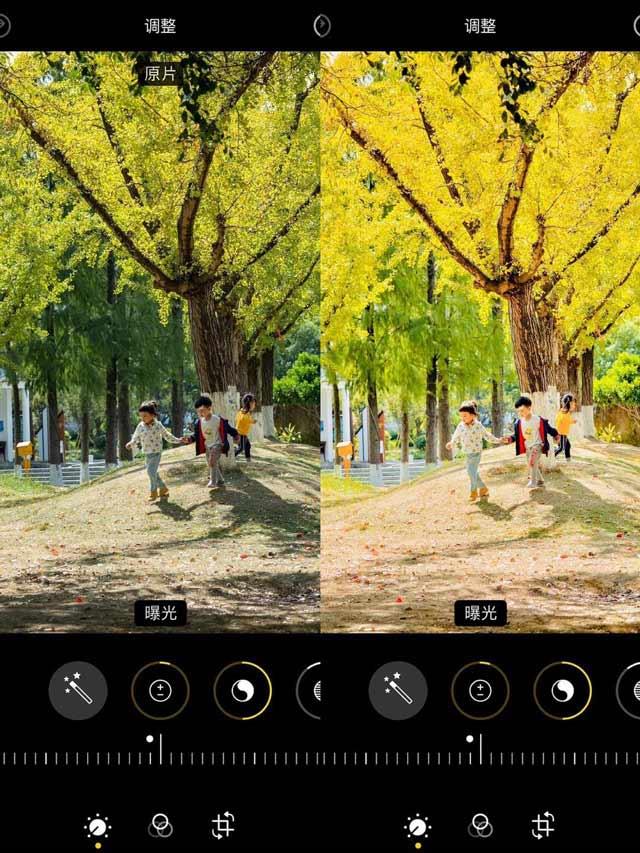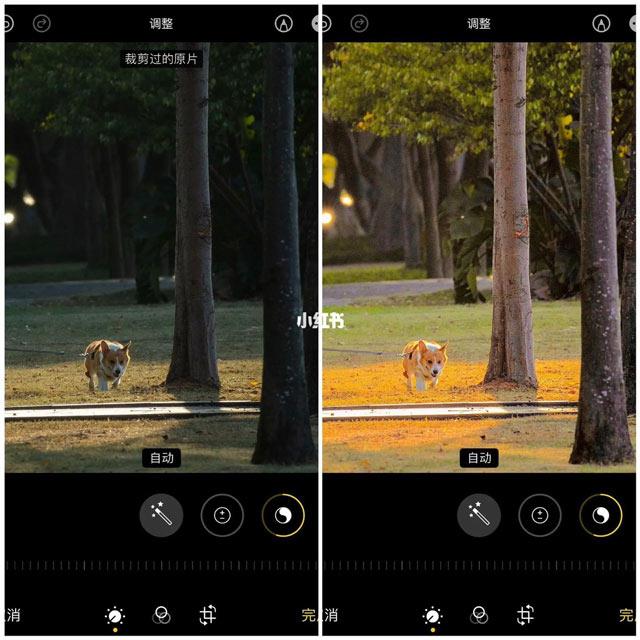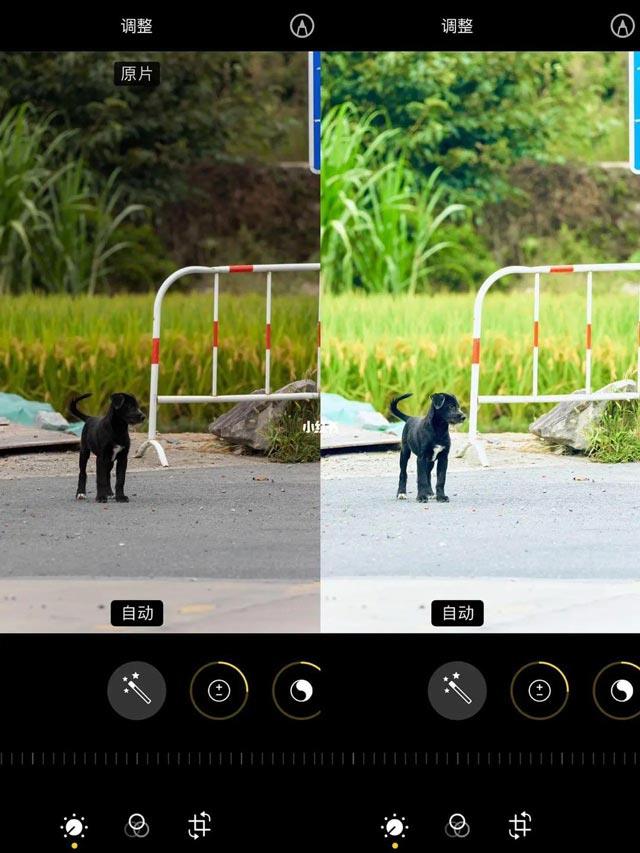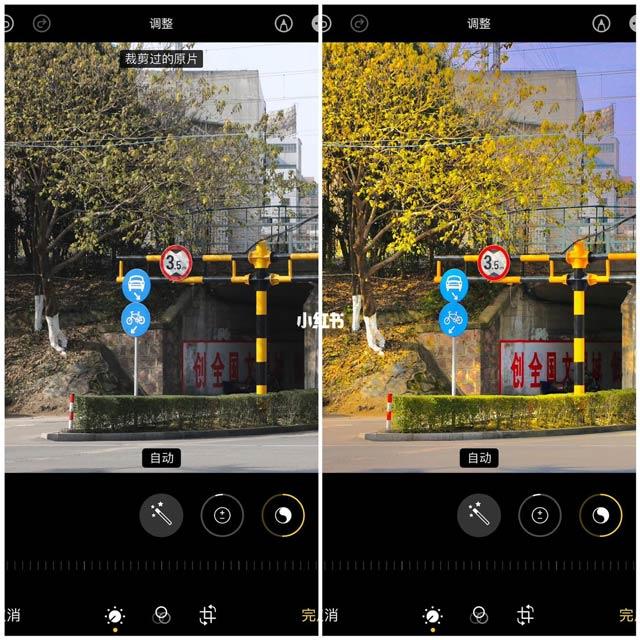Atėjo turizmo sezonas, kad galėtumėte turėti puikių nuotraukų, jums reikės tam tikros nuotraukų redagavimo programinės įrangos. Tačiau, jei naudojate „iPhone“, tai bus puikios nuotraukų redagavimo formulės, padėsiančios padaryti putojančias nuotraukas be jokios programinės įrangos. Panagrinėkime dabar.
Straipsnio turinys
Kaip redaguoti nuotraukas iPhone
1 veiksmas: Telefone pasiekite skyrių Nuotraukos , spustelėkite nuotrauką, kurią norite redaguoti.
2 veiksmas: spustelėkite mygtuką Redaguoti viršutiniame dešiniajame ekrano kampe.

Kai tik paliesite Redaguoti , būsite nukreipti į vaizdo redagavimo programą.
Ekrano apačioje matysite 3 skirtingų pagrindinių redagavimo skydelių parinktis. Rinkimo piktograma žymi koregavimo skydelį , kuriame galite redaguoti atskiras vaizdo ypatybes. Trys apskritimai žymi filtrų skydelį , kuriame galite pritaikyti skirtingus filtrus, kad pakeistumėte bendrą vaizdo pojūtį. Apkarpymo piktograma žymi transformacijos skydelį, kuriame galite apkarpyti, pasukti ir apversti vaizdą.
Virš šių meniu yra slankiklis, panašus į liniuotę. Taip reguliuosite skalę ir padidinsite arba sumažinsite filtrų ar perėjimų intensyvumą.
Virš slankiklio yra piktogramų rinkinys, nurodantis įvairias parinktis, nesvarbu, ar tai būtų koregavimai, filtrai ar transformacijos.
Jei norite redaguoti nuotraukas savo iPhone, turite susipažinti su reguliavimo slankikliais ir suprasti, ką jie daro. Tai yra vaizdų redagavimo mėsa, o tai, ką čia darote, iš tikrųjų labai panašu į tai, kaip profesionalas redaguoja savo vaizdus „Adobe Lightroom“ ar panašioje programinėje įrangoje.
Tačiau pirmiausia reikia suvokti keletą dalykų. Pirmiausia turite suprasti, kad jūsų vaizdas susideda iš daugybės skirtingų tonų diapazonų. Yra ryškių akcentų, kurie yra šviesiausi jūsų vaizdo tonų diapazonai. Galimos baltos arba šviesios spalvos, kurios yra šviesesnės spalvos. Yra šešėliai, kurie yra tamsesnės vaizdo dalys, tada yra juodos spalvos, kurios yra tamsiausios. Jūsų vaizdas, jei jis turi spalvą, taip pat pateks į aukščiau nurodytus tonų diapazonus. Dabar atėjo laikas redaguoti.
3 veiksmas: spustelėkite po vaizdu esančius redagavimo įrankius ir perkelkite naršymo juostą pagal formulę, kurią Quantrimang paminėjo kitame skyriuje.
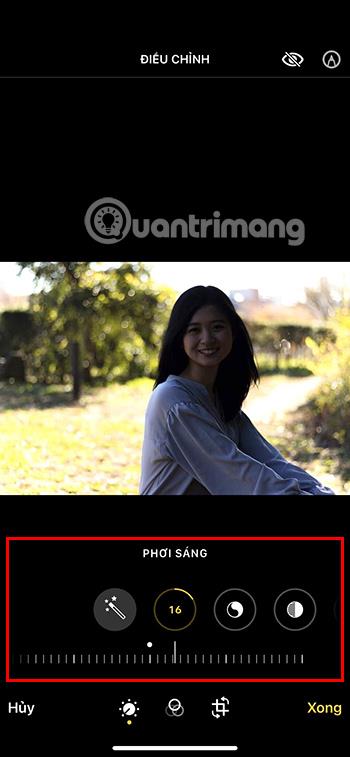
4 veiksmas: spustelėkite Atlikta , kad užbaigtumėte nuotraukų redagavimo procesą.

Pastaba: kiekviena nuotrauka turės skirtingą spalvų toną, todėl reikia pasirinkti nuotraukų redagavimo formulę, atitinkančią vaizdo spalvos toną.
Super-tech nuotraukų redagavimo formulės iPhone
Sureguliuokite nuotrauką į rudą toną

| Elementas |
Indeksas |
| Puikus filtras |
+50 |
| Poveikis |
-35 |
| Šviesus plotas |
+20 |
| Tamsi sritis |
+70 |
| Kontrastas |
-40 |
| Ryškumas |
+80 |
| Juoda dėmė |
-20 |
| Sodrumas |
+23 |
Sureguliuokite nuotrauką į mėlyną toną
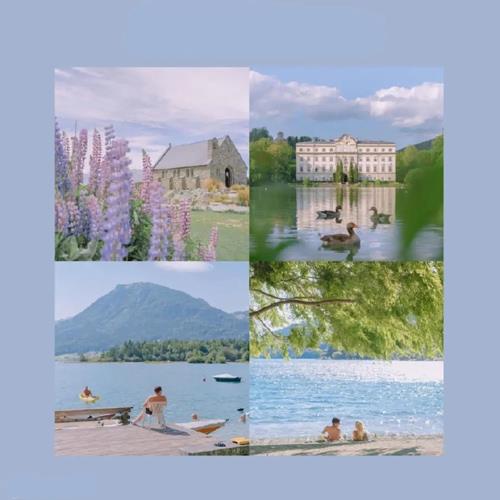
| Elementas |
Indeksas |
| Puikus filtras |
+10 |
| Poveikis |
+20 |
| Šviesumas |
+90 |
| Šviesus plotas |
-55 |
| Tamsi sritis |
+55 |
| Kontrastas |
-20 |
| Ryškumas |
+13 |
| Sodrumas |
+5 |
| Šviežumas |
+10 |
Sureguliuokite nuotrauką iki šviesiai rudos spalvos tono
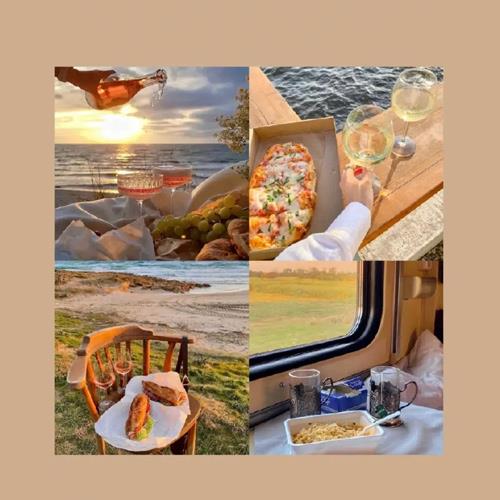
| Elementas |
Indeksas |
| Poveikis |
-30 |
| Šviesumas |
+32 |
| Šviesus plotas |
-70 |
| Tamsi sritis |
+45 |
| Kontrastas |
-40 |
| Ryškumas |
+77 |
| Juoda dėmė |
+40 |
| Sodrumas |
-5 |
| Šviežumas |
+30 |
Sureguliuokite nuotrauką į tamsiai mėlyną toną
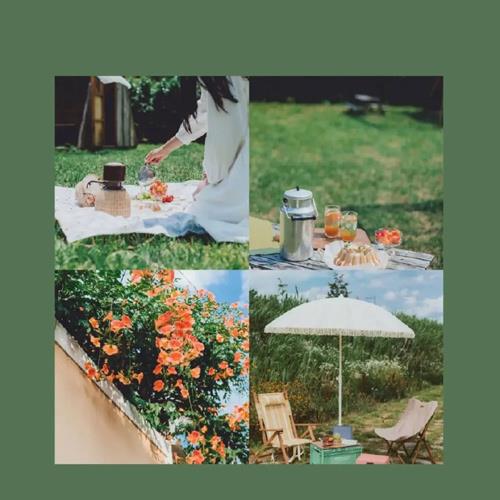
| Elementas |
Indeksas |
| Šviesumas |
+60 |
| Šviesus plotas |
-85 |
| Tamsi sritis |
+30 |
| Kontrastas |
- dešimt |
| Sodrumas |
-17 |
| Šviežumas |
+30 |
| Šiluma |
-17 |
| Padengta spalva |
-35 |
Sureguliuokite nuotrauką į oranžinį toną

| Elementas |
Indeksas |
| Šviesumas |
+50 |
| Šviesus plotas |
-100 |
| Kontrastas |
-25 |
| Ryškumas |
+15 |
| Sodrumas |
+10 |
| Padengta spalva |
+30 |
Atkreipkite dėmesį, kad naudojant šį spalvų toną, nuotraukas reikia daryti, kai 4–7 val. šviečia geltona saulė. Pataisę vaizdą, kaip nurodyta aukščiau pateiktoje formulėje, gausite oranžinį vaizdą.
Sureguliuokite nuotrauką violetiniais tonais

| Elementas |
Indeksas |
| Poveikis |
+6 |
| Šviesumas |
+50 |
| Šviesus plotas |
-5 |
| Tamsi sritis |
+10 |
| Kontrastas |
+5 |
| Šviežumas |
+10 |
| Šiluma |
+7 |
| Ryškumas |
+23 |
Pritaikykite nuotrauką prie šiltų rudų tonų
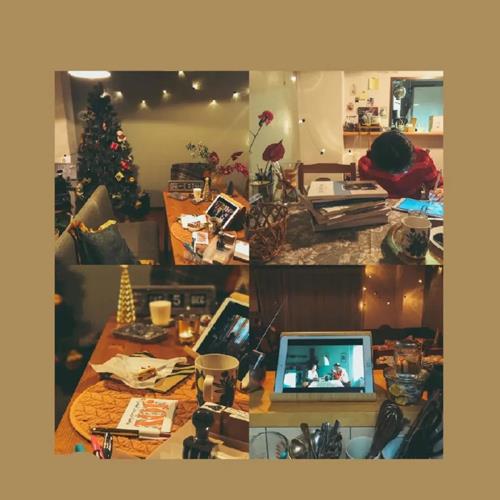
| Elementas |
Indeksas |
| Šiluma |
+100 |
| Poveikis |
-20 |
| Šviežumas |
+42 |
| Šviesus plotas |
-40 |
| Tamsi sritis |
+45 |
| Kontrastas |
-45 |
| Ryškumas |
+25 |
| Sodrumas |
-40 |
Pritaikykite nuotraukas prie žemės tonų
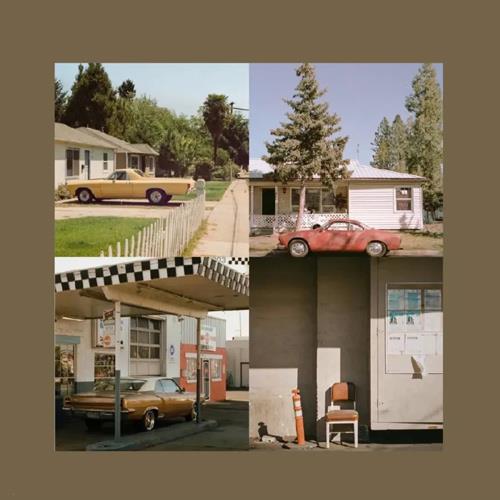
| Elementas |
Indeksas |
| Šiluma |
+100 |
| Poveikis |
-40 |
| Šviesumas |
+40 |
| Šviesus plotas |
-20 |
| Tamsi sritis |
-20 |
| Kontrastas |
+45 |
| Ryškumas |
+50 |
| Juoda dėmė |
-60 |
| Sodrumas |
-25 |
| Šviežumas |
+20 |
| Šiluma |
+60 |
| Padengta spalva |
-45 |
Norėdami iškylauti, pritaikykite nuotraukas mėlyniems tonams
| Elementas |
Indeksas |
| Poveikis |
+100 |
| Šviesus plotas |
-26 |
| Tamsi sritis |
+16 |
| Kontrastas |
-23 |
| Sodrumas |
+50 |
| Ryškumas |
+10 |
Kai kurios kitos nuotraukų redagavimo formulės „iPhone“.
Formulė 1
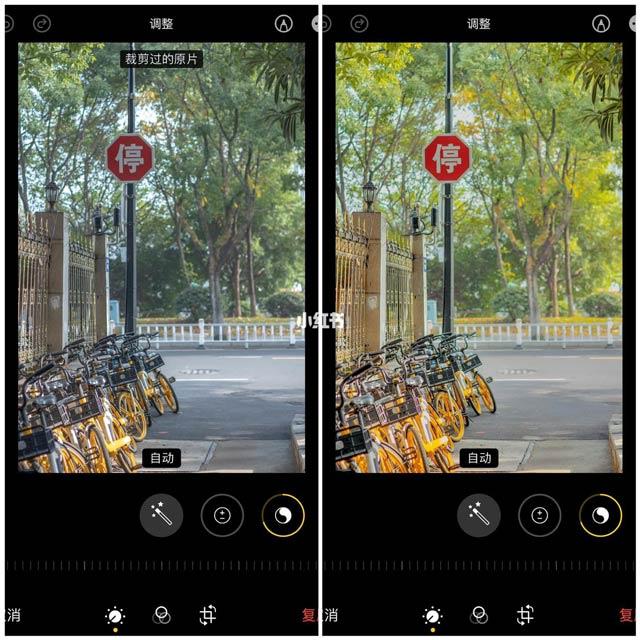
| Elementas |
Indeksas |
| Poveikis |
+5 |
| Šviesumas |
+60 |
| Šviesus plotas |
-40 |
| Tamsi sritis |
+70 |
| Kontrastas |
-50 |
| Juoda dėmė |
+5 |
| Sodrumas |
-20 |
| Šviežumas |
+20 |
| Tonai |
-15 |
| Ryškumas |
+30 |
| Triukšmo mažinimas |
+20 |
Formulė 2
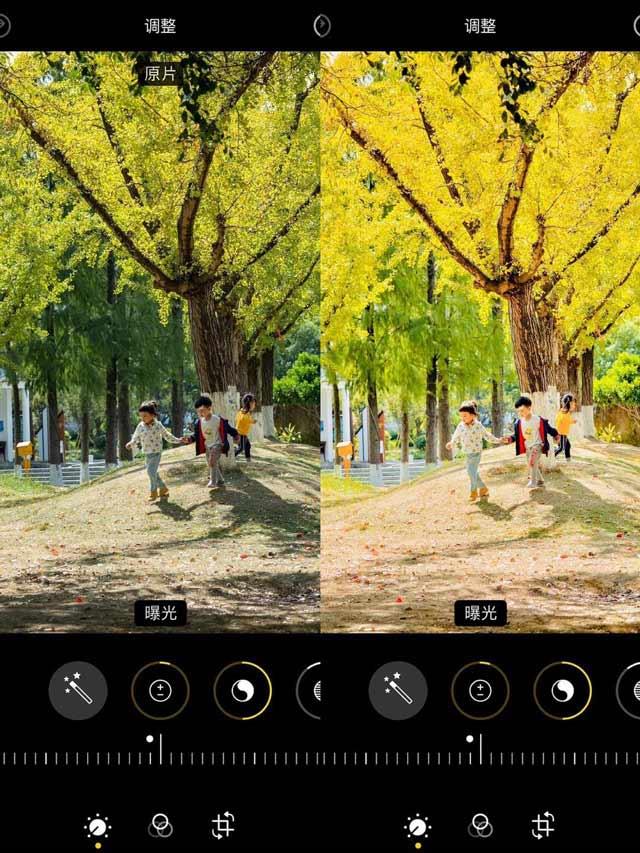
| Elementas |
Indeksas |
| Poveikis |
+5 |
| Šviesumas |
+50 |
| Šviesus plotas |
- dešimt |
| Tamsi sritis |
+50 |
| Kontrastas |
-35 |
| Ryškumas |
+15 |
| Juoda dėmė |
+15 |
| Sodrumas |
-20 |
| Šviežumas |
+20 |
| Drėgmė |
+40 |
| Tonai |
+30 |
| Ryškumas |
+30 |
Formulė 3
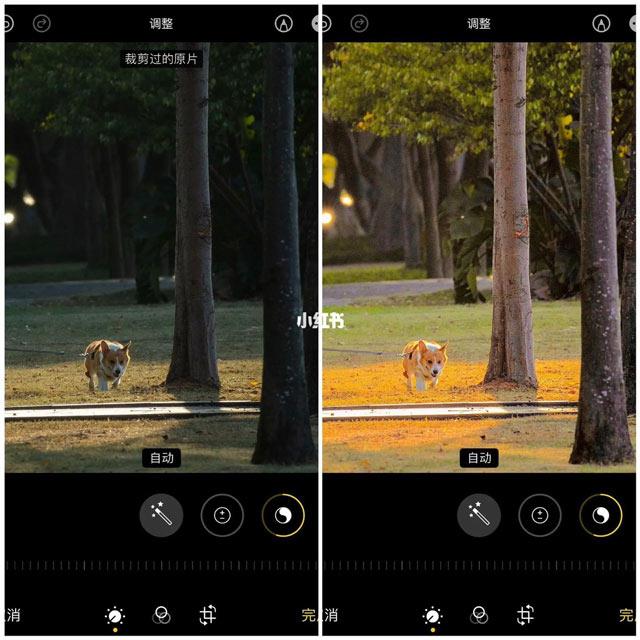
| Elementas |
Indeksas |
| Šviesumas |
+55 |
| Šviesus plotas |
-100 |
| Tamsi sritis |
+15 |
| Kontrastas |
-30 |
| Juoda dėmė |
+15 |
| Sodrumas |
-20 |
| Šviežumas |
+70 |
| Drėgmė |
+25 |
| Tonai |
+35 |
| Ryškumas |
+30 |
Formulė 4

| Elementas |
Indeksas |
| Poveikis |
+5 |
| Šviesumas |
+60 |
| Šviesus plotas |
-40 |
| Tamsi sritis |
+70 |
| Kontrastas |
-50 |
| Juoda dėmė |
+5 |
| Sodrumas |
-20 |
| Šviežumas |
+20 |
| Tonai |
-15 |
| Ryškumas |
- dešimt |
| Apibrėžimas |
+30 |
| Triukšmo mažinimas |
+20 |
Formulė 5
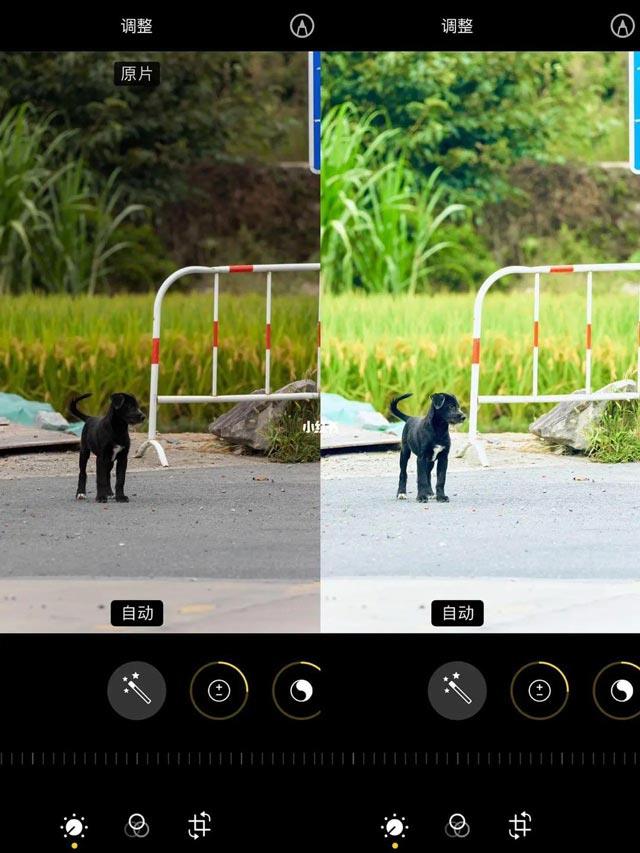
| Elementas |
Indeksas |
| Poveikis |
+25 |
| Šviesumas |
+35 |
| Šviesus plotas |
+15 |
| Tamsi sritis |
+40 |
| Kontrastas |
-40 |
| Ryškumas |
+50 |
| Sodrumas |
+20 |
| Šviežumas |
+30 |
| Drėgmė |
+10 |
| Tonai |
-40 |
| Ryškumas |
+30 |
Formulė 6
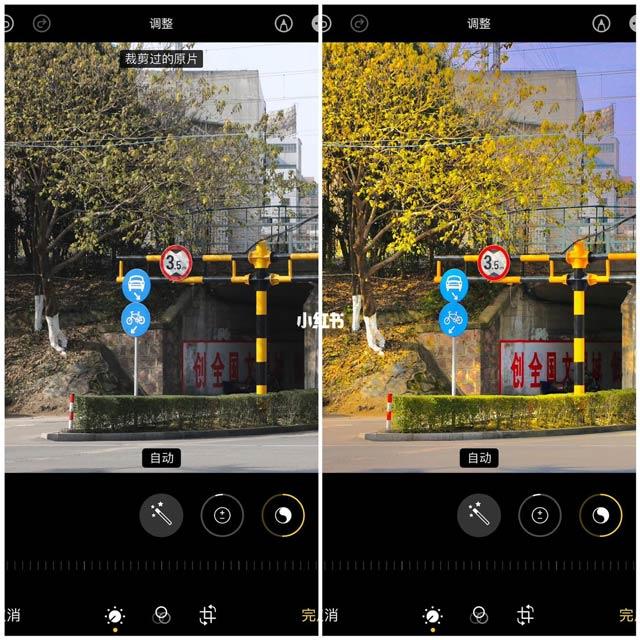
| Elementas |
Indeksas |
| Šviesumas |
+70 |
| Šviesus plotas |
-75 |
| Tamsi sritis |
+20 |
| Kontrastas |
-30 |
| Ryškumas |
-40 |
| Juoda dėmė |
+20 |
| Sodrumas |
-20 |
| Šviežumas |
+10 |
| Drėgmė |
+55 |
| Ryškumas |
- dešimt |
| Apibrėžimas |
+30 |
Tikimės, kad aukščiau pateiktos nuotraukų redagavimo formulės padės jums sukurti įspūdingiausias nuotraukas jums, taip pat jūsų draugams ir šeimos nariams. Be to, toliau pateiktame straipsnyje taip pat galite peržiūrėti apšviestų nuotraukų taisymo formulę.
Arba kitų įdomių patarimų, kaip fotografuoti „iPhone“, pavyzdžiui: